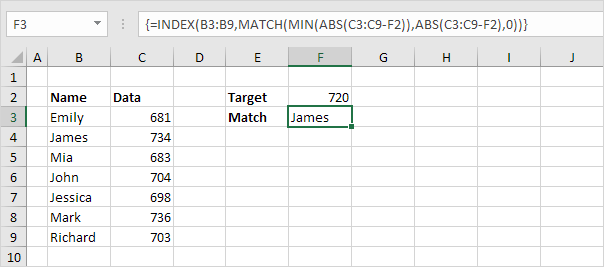Excelで最も近い一致
データ列に目標値に最も近いものを見つけるには、INDEX、MATCH、ABSやExcelでMIN関数を使用します。おおよその一致を見つけるために、Excelで/例-VLOOKUP [VLOOKUP関数] `:`リンクを使用してください。
/例絶対値数の[絶対値] `:1 ExcelでABS機能が`リンクを返します。
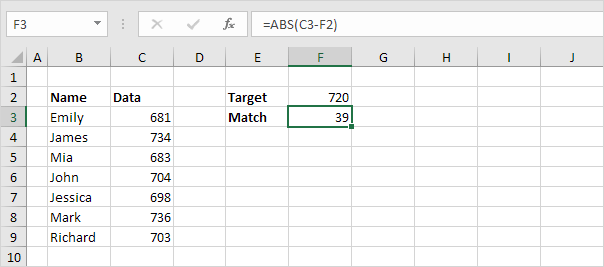
説明:C3-F2は-39に等しいです。それは、正作り、負の数から – ()ABS機能は、マイナス記号を削除します。 ABS関数は0(ゼロ)または正の数に影響を及ぼしません。
2.目標値とデータ列の値との差異を計算C3とC3を置き換えるために:C9を。
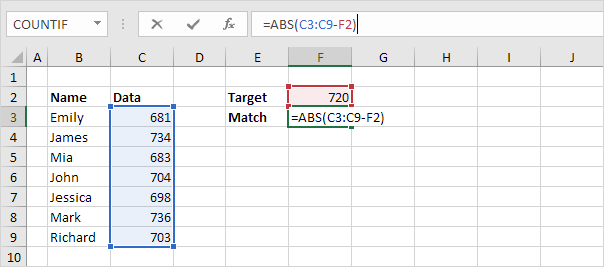
説明:範囲(配列定数)ABS機能によって作成されたがない範囲で、Excelのメモリに保存されています。配列定数は、ルックス、次のように:
\ {39; 14; 37; 16; 22; 16; 17} 3. CTRL + SHIFT + ENTERを押して、MIN関数と仕上げを追加し、最も近い一致を検索します。
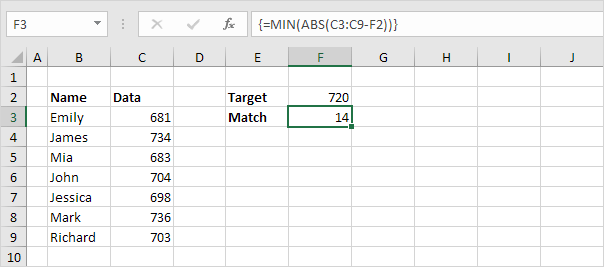
注:数式バーは、これは中括弧で囲んで、配列数式であることを示している\ {}。これらを自分で入力しないでください。配列定数は、14の結果を与え、MIN関数の引数として使用される
私たちが必要とする4.すべては、配列定数に値14の位置を発見する機能です。 MATCHは、救助に機能します! CTRL + SHIFT + ENTERを押して完了。

説明:14(最初の引数)は、配列定数(第2引数)で2位で見出されます。我々は0に三番目の引数を設定するように、この例では、完全一致を返すためにMATCH関数を使用し
-
INDEX関数(二つの引数)一次元範囲内の特定の値を返します。この例では、範囲B3の位置(第2引数)に名前:B9(最初の引数)。
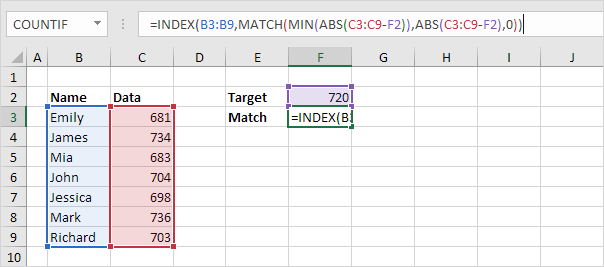
Ctrl + Shift + Enterキーを押して6.完了。